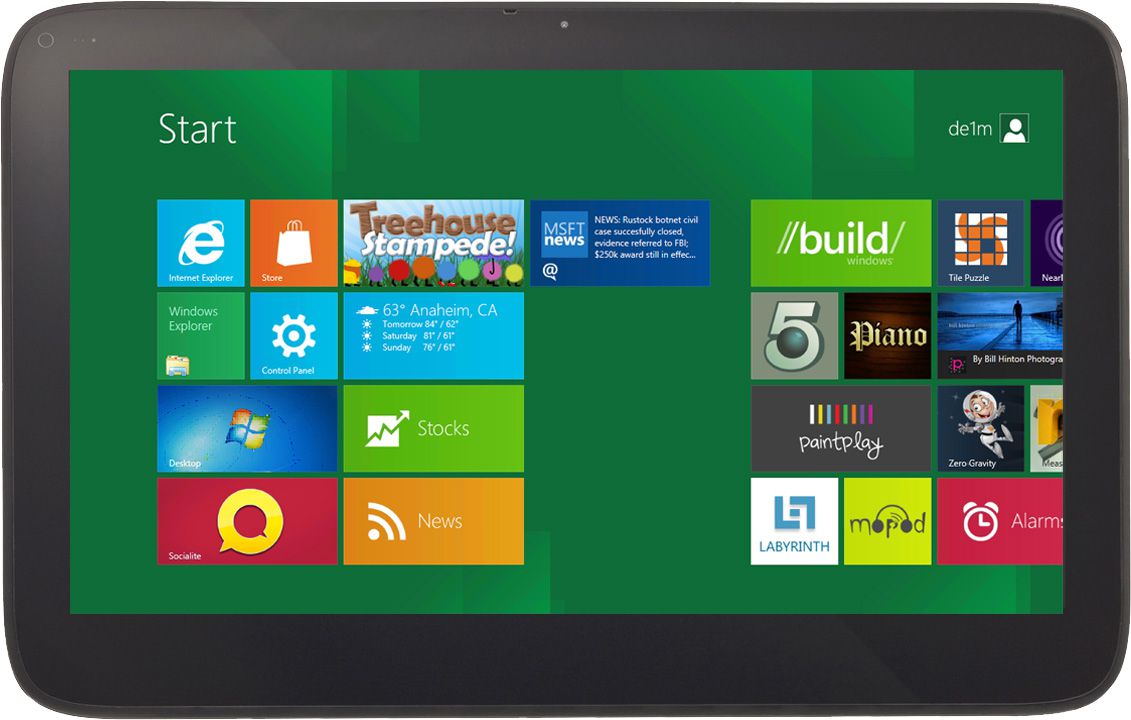
Einleitung
Die 32-Bit Version benötigt einen Speicher von ca. 12 GB, sodass sich diese auch auf dem Wetab mit 16GB installieren lässt. Laut Microsoft Webseite sind die Systemanforderungen gleich wie bei Windows 7. Um auf dem Wetab angenehm arbeiten zu könnten, war es bei Windows 7 notwendig, den Arbeitsspeicher auf 2 GB nachzurüsten. Für Windows 8, wie auch die einschlägigen Foren bestätigen, reicht ein Arbeitsspeicher von 1 GB für das Wetab aus.
Backup
Bevor Sie mit der Installation beginnen, wäre es gut, ein Backup zu erstellen. Dieses kann relativ einfach über Clonezilla erstellt werden (Open Source Tool).
Vorbereitung:
Software:
ISO Datei mit Windows 8 32-Bit – hier
Windows 7 USB/DVD download tool – mit diesem Tool kann die ISO Datei auf einen USB-Stick geschrieben werden. Aus der Praxis hat sich ergeben, dass die anderen Tools die ISO entweder mit Fehlern schreiben oder die ISO Datei lässt sich danach von diesem USB Stick nicht booten. Das Tool gibt es hier zum download.
HxD – Hex Editor. Dieses Tool macht das booten von USB am WeTab möglich.
Treiber für Windows – hier, obwohl diese Treiber für Windows 7 gedacht sind, funktionieren sie auch für Windows 8.
Hardware:
Als Installationsmedium wird ein USB Stick mit mind. 4GB benötigt.
Tastatur oder Maus wird für die Installation nicht mehr benötigt, da alles über den Touchscreen funktioniert.
Installation
ISO auf USB-Stick schreiben
Als erstes muss die ISO Datei auf einen USB-Stick geschrieben werden. Dafür startet man Windows 7 USB/DVD Download Tool und wählt die ISO Datei(1):
USB-Device als Medium(2) auswählen:
Eigenen USB-Stick auswählen (1) und auf „Begin copying“ (2) klicken.
Danach warten bis der Kopiervorgang abgeschlossen ist.
Magic Byte
Um ein Wetab vom USB-Stick booten zu können, muss das Installationsmedium mit einem sog. „Magic Byte“ ausgestattet werden.
Unter Windows7 kann man über HeD den „Magic Byte“ setzen. Der HeD soll unbedingt von einem Administrator gestartet werden, also mit der rechten Maustaste „Als Administrator ausführen“ auswählen.
Der USB-Stick soll im Bereich „Physikalische Datenträger“ ausgewählt werden.
Danach müssen die Bytes in Zeile 000001B0 durch „9D 2A 44 7B“ ausgetauscht werden.
Danach speichern und USB-Stick entfernen.
Windows Installation
Der Installationsvorgang wurde ausgelassen, da er identisch zur Installation auf einem normalen Rechner ist.
Konfiguration
Zuerst sollte das richtige W-Lan ausgewählt werden (1):
Anschließend Password eingeben(1) und auf Verbinden(2) klicken:
Danach kommen die Einstellungen. Erstmal auf „Experess settings“ gehen(1).
In dem nächsten Fenster, kann man auswählen, ob man sich mit einem Windows Live Account anmelden will oder nur einen lokalen Benutzer erstellen will. Hier wurde ein lokaler Benutzer gewählt. Mit einem Windows Live Account hat man die Möglichkeit sich auch auf einem anderen Rechner mit Windows 8 anzumelden, ob dies gebraucht wird, bleibt jedem selbst überlassen.
Anschließend kann der Benutzername und das Password eingegeben werden.
Jetzt ist die Installation abgeschlossen und man kann sich anmelden:
Treiber Installation
Es fehlen jetzt nur noch einige Treiber.
- [*]3G Modem – hier[/*][*]Broadcom HD Chip – hier[/*][*]Bluetooth – hier[/*]
Die Treiber kann man hier herunterladen
Die Installation ist nun abgeschlossen.
Recover Stick
P.S.: Will man das Wetab-OS wiederhaben, obwohl kein Backup erstellt worden ist, muss man sich eine USB-Recovery-Disk herunterladen (hier) und von dieser Wetab-OS wieder installieren.
Fazit
Es soll hier nicht um eine hundertste Meinung zu Windows 8 gehen, viel mehr geht es hier um das Zusammenspiel von Wetab und Windows 8. Was man bereits beim ersten Start merkt, ist die Performance. Die Programme laufen flüssig und angenehm schnell. Um so eine Performance in Windows 7 zu erreichen, müsste man den RAM auf 2GB nachrüsten. Das Booten vom Betriebssystem dauert ca. 10 Sek. Die Bildschirmtastatur ist sogar besser und bequemer als bei dem Wetab-OS. Zurzeit funktioniert der Lage-Sensor noch nicht und der Multitouchscreen kann sporadisch Aussetzer hervorrufen, wenn beispielsweise „Piano“ gleich mit mehreren Fingern gespielt wird. Abschließend kann gesagt werden, dass die neue Windows Version um einiges besser als Windows 7 ist und viel besser auf ein Tablet passt.

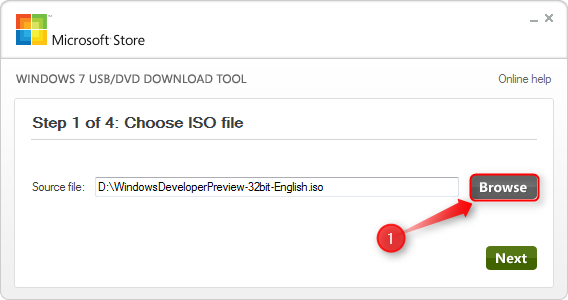
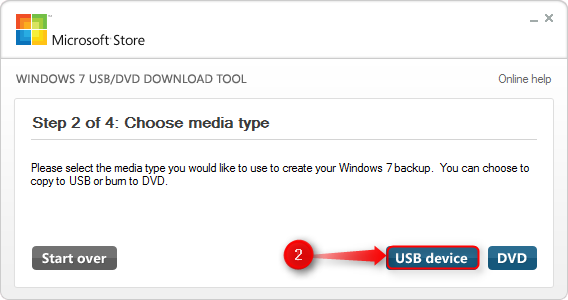
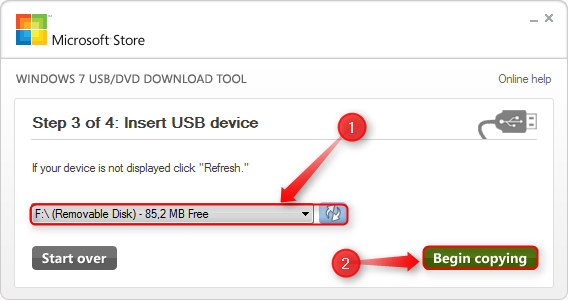
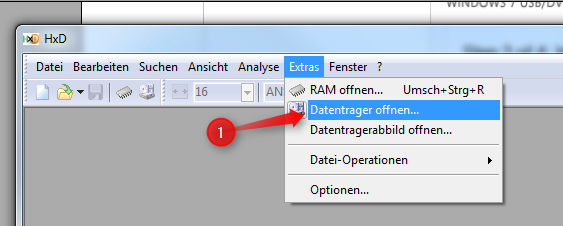

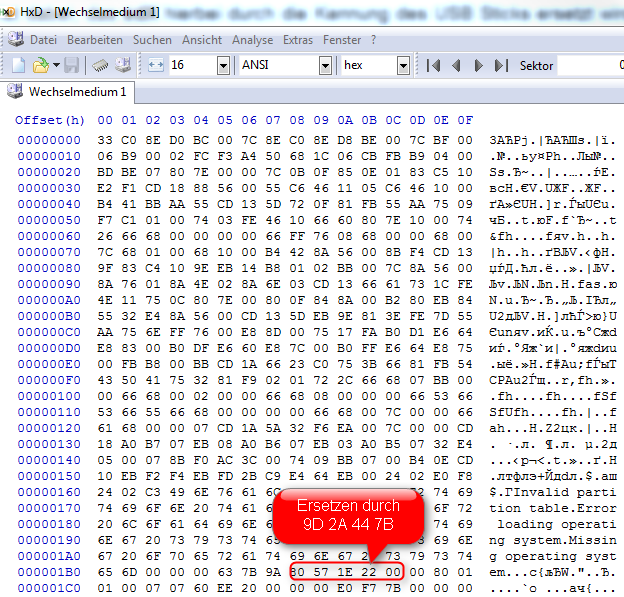
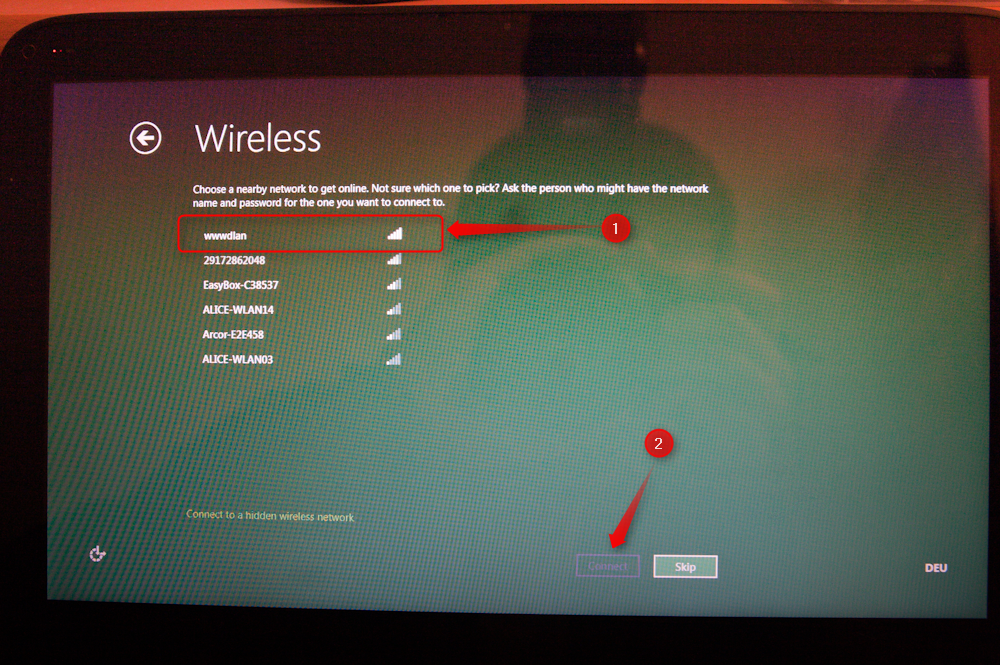
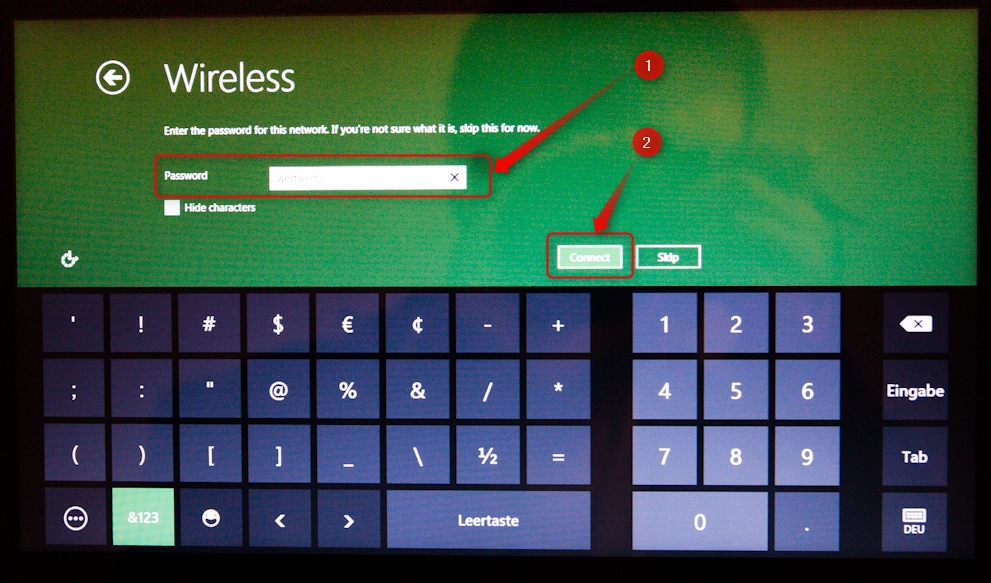
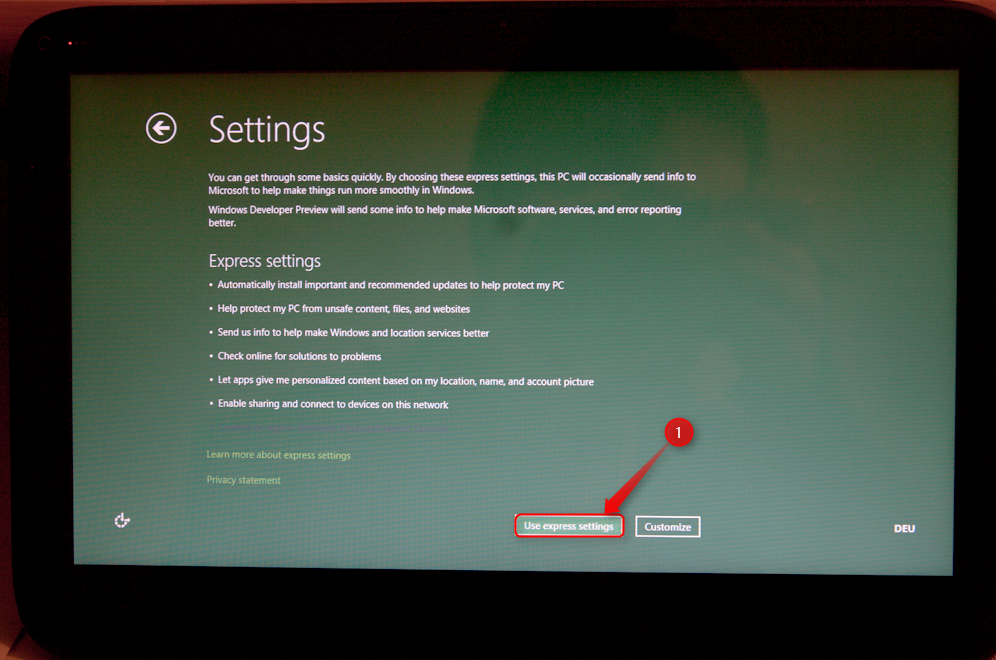
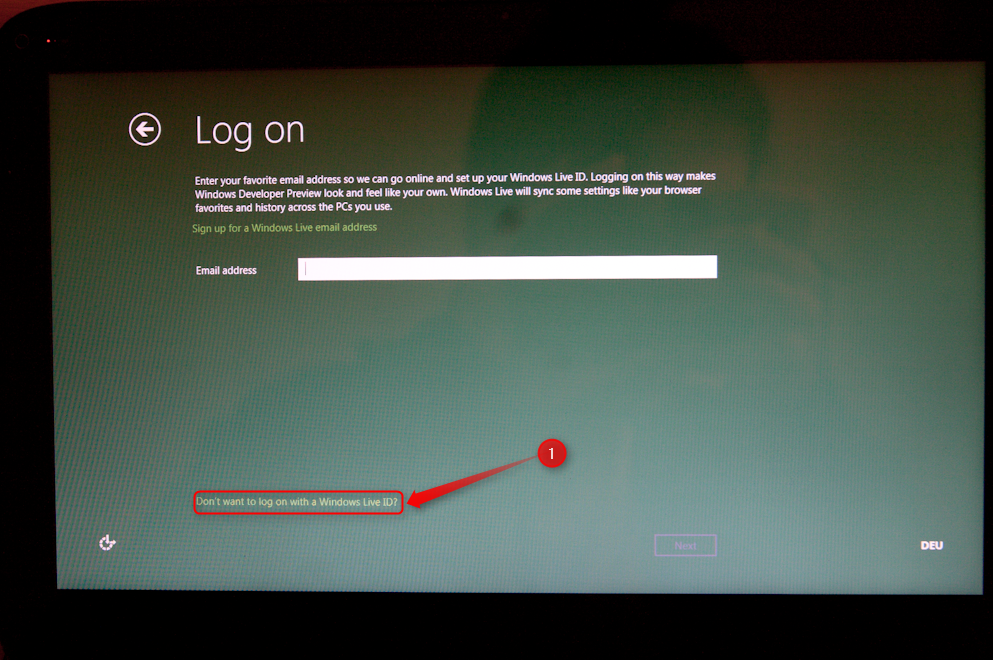
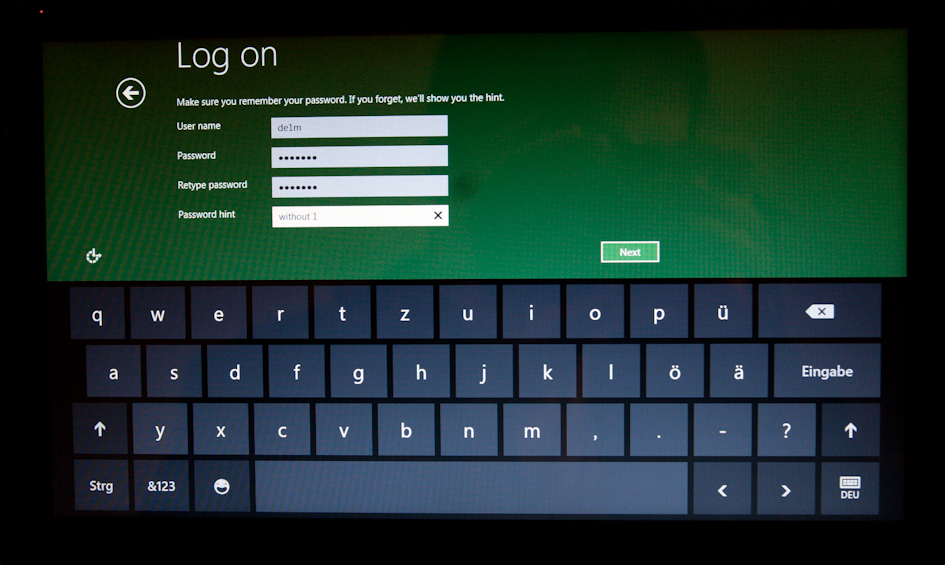
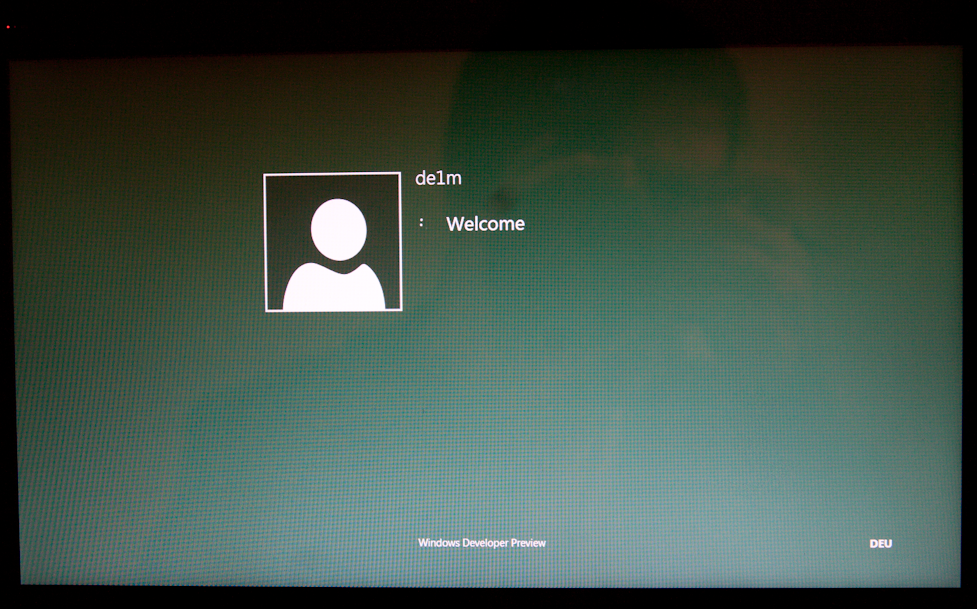
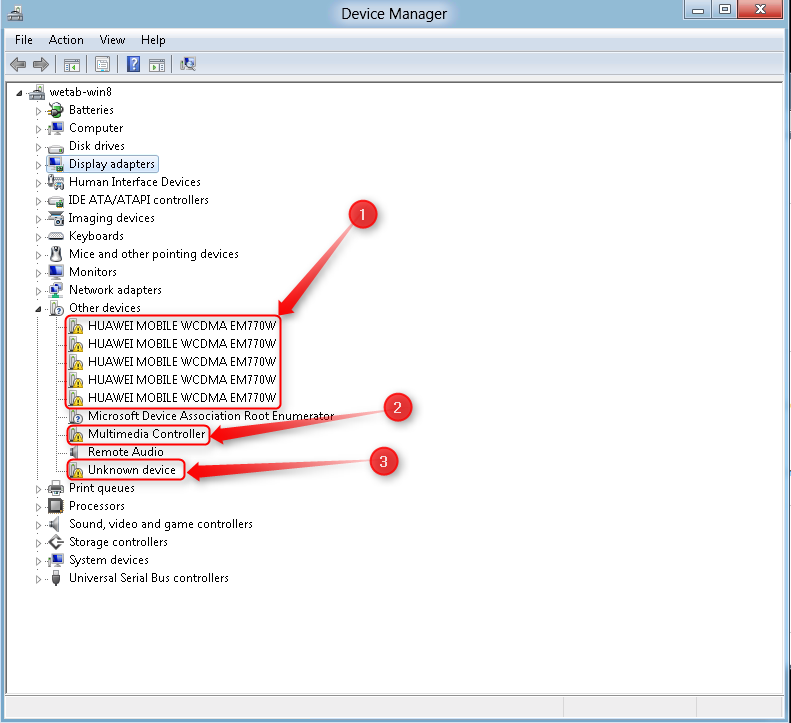
Hinterlasse einen Kommentar
Du musst angemeldet sein, um einen Kommentar schreiben zu können.